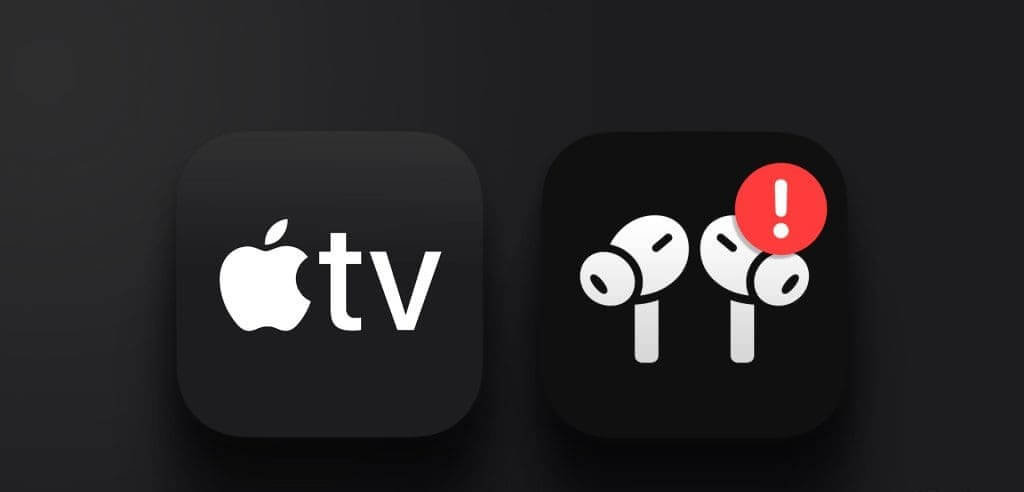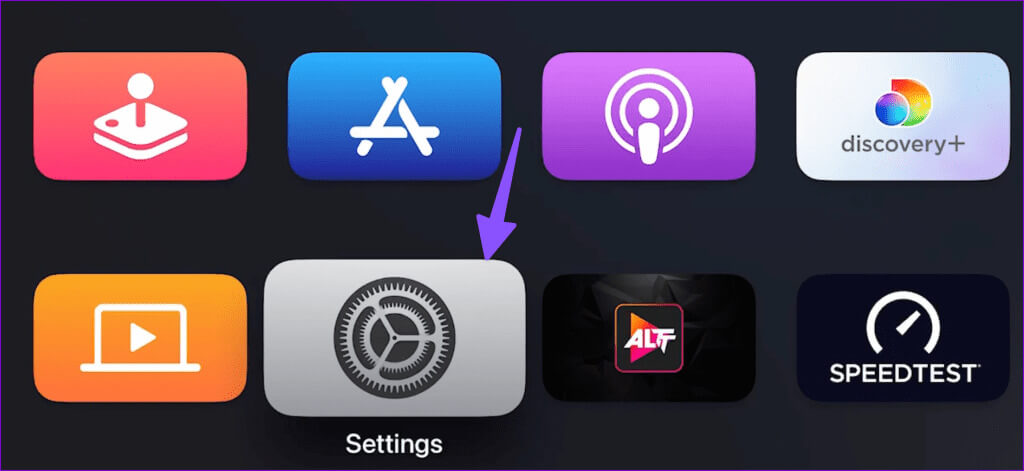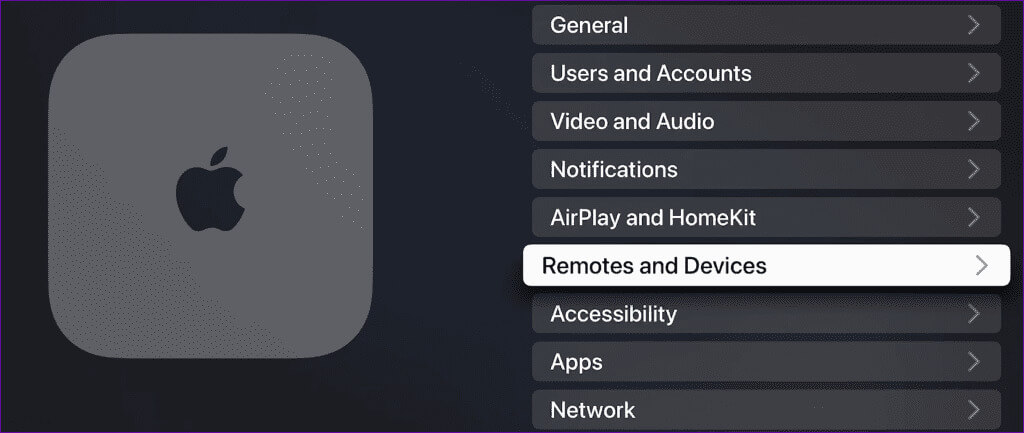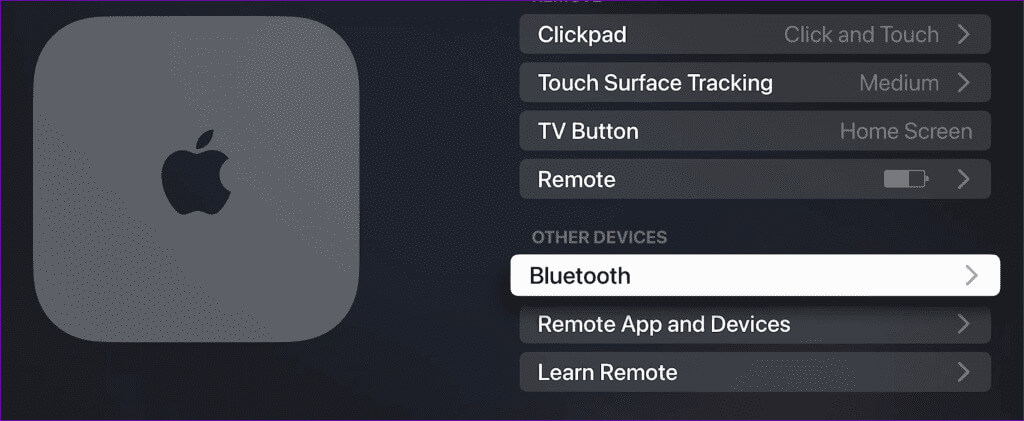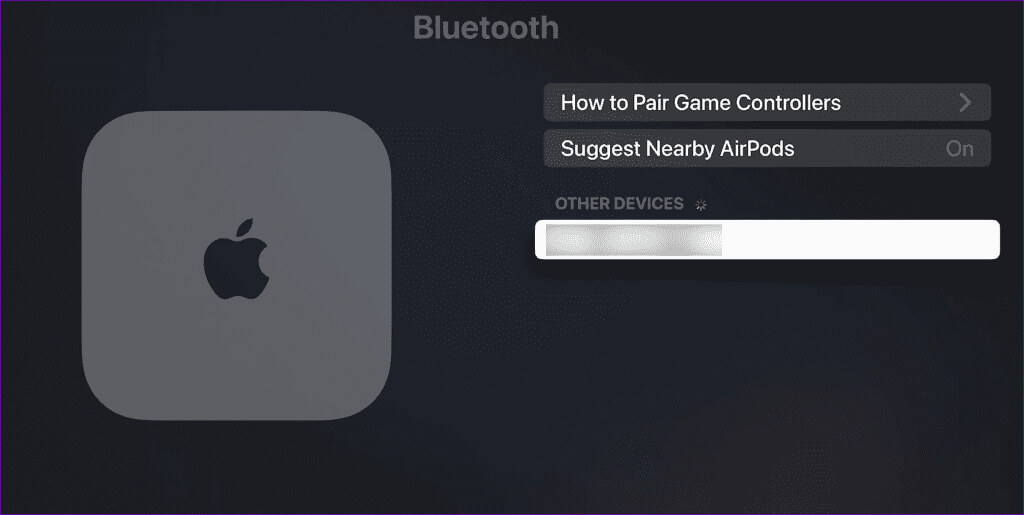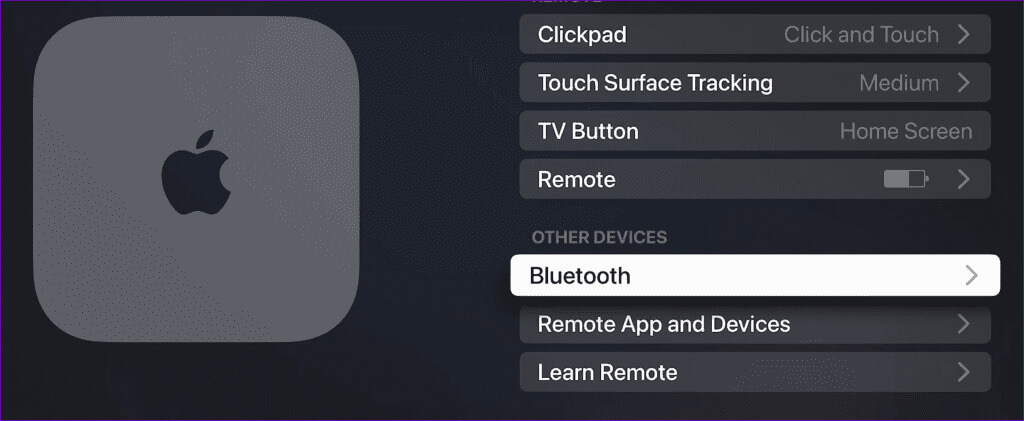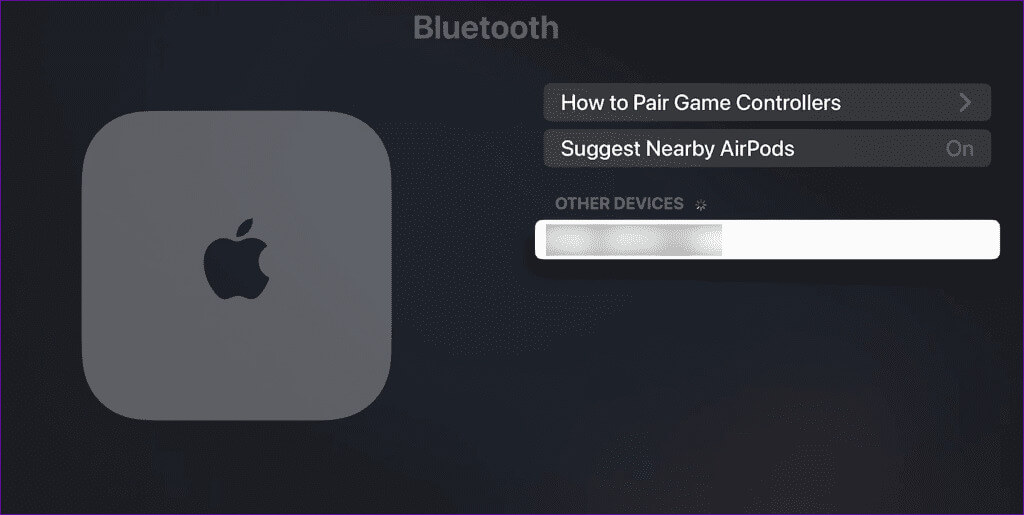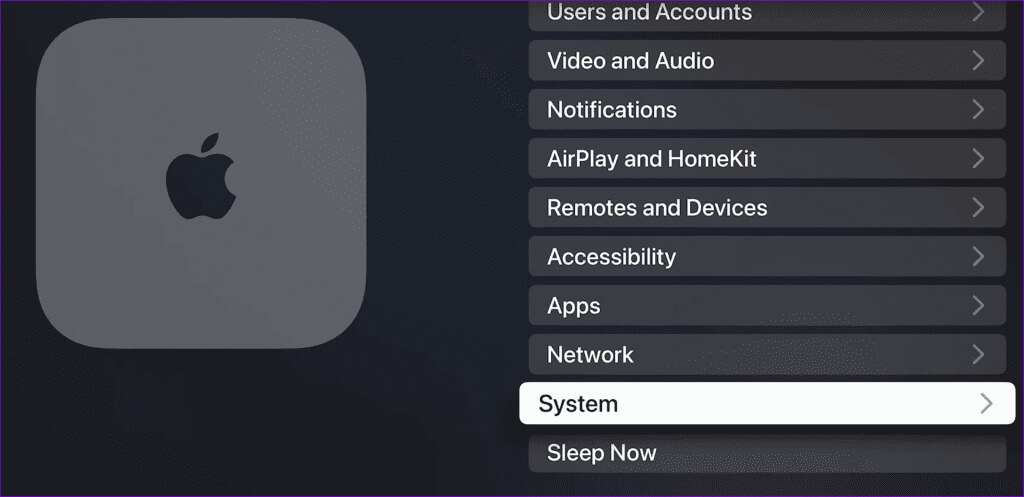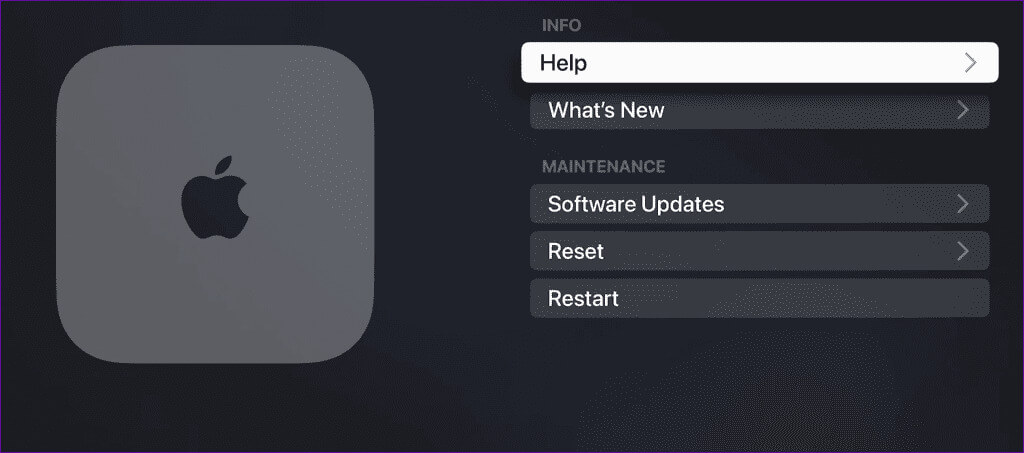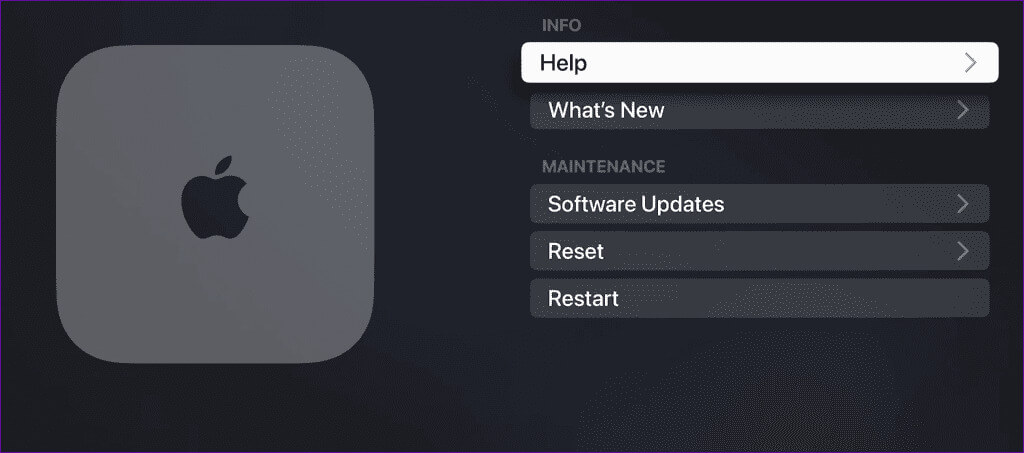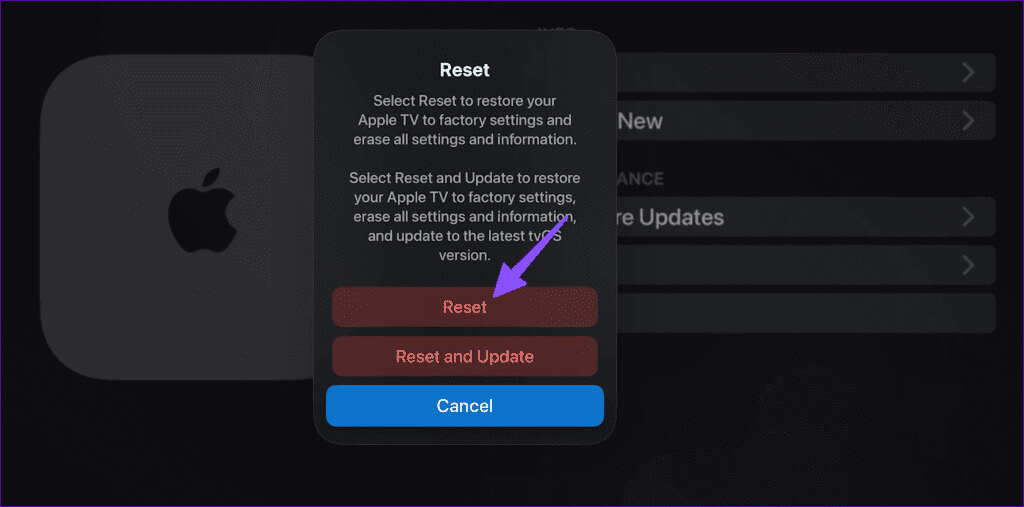Die 8 besten Möglichkeiten, das Problem zu beheben, dass AirPods keine Verbindung zu Apple TV herstellen
Die AirPods-Reihe von Apple funktioniert perfekt mit Android-, Windows- und Smart-TV-Plattformen. Wie erwartet ist die AirPods-Integration ein Fortschritt gegenüber den Geräten des Unternehmens wie iPhone, iPad, Mac und Apple TV. Sie können die Abdeckung öffnen und Ihre AirPods mit Geräten in der Nähe verbinden. Viele beschwerten sich jedoch AirPods werden nicht angezeigt Auf Apple TV. So beheben Sie, dass AirPods keine Verbindung zu Apple TV herstellen.
Apple TV verfügt über Bluetooth-Konnektivität und unterstützt alle drahtlosen Geräte wie Gamecontroller, TWS, Kopfhörer und mehr. Sie können Ihre AirPods mit Ihrem Apple TV verbinden und Ihre Lieblingsfernsehsendungen und -filme genießen, ohne andere zu stören.
1. Schließen Sie Ihre AIRPODS richtig an
Bevor wir uns mit den Tricks zur Fehlerbehebung befassen, erfahren Sie zunächst, wie Sie Ihre AirPods mit Ihrem Apple TV verbinden. Wenn Ihre AirPods und Apple TV bei Ihrem iCloud-Konto registriert sind, führen Sie die folgenden Schritte aus, um die Einrichtung abzuschließen.
Schritt 1: eine Kiste öffnen AirPods Ihre AirPods im Inneren.
Schritt 2: Gehe zu Apple TV-Startbildschirm und drücken Sie die .-Taste Spielpause. Lokalisieren AirPods auf Ihrem Bildschirm, um die Verbindung herzustellen.
Verbinden Sie Ihre AirPods manuell mit Ihrem Apple TV
Wenn der obige Trick nicht funktioniert, koppeln Sie Ihre AirPods manuell mit Ihrem Apple TV. Befolgen Sie die folgenden Schritte.
Schritt 1: Gehe zu Startseite Apple TV und öffnen Einstellungen.
Schritt 2: Lokalisieren Fernbedienungen und Geräte.
Schritt 4: eine Kiste öffnen AirPods Und halten Sie die .-Taste gedrückt Konjugation Sogar Die LED-Anzeige blinkt.
Schritt 5: Ich suche nach AirPods Wählen Sie Ihr aus der Liste aus und wählen Sie es aus.
Wenn Sie die oben genannten Tricks ausprobiert haben und Ihre AirPods immer noch nicht mit Ihrem Apple TV verbinden können, probieren Sie die folgenden Tricks aus.
2. Überprüfen Sie den Akku der Airpods
Wenn der Akkustand Ihrer AirPods niedrig ist, werden sie möglicherweise nicht auf Ihrem Apple TV angezeigt. Sie können den Akkustand Ihrer AirPods über das Akku-Widget auf Ihrem iPhone oder iPad überprüfen. Wenn Sie ein Android-Telefon verwenden, überprüfen Sie den Akkustand im Bluetooth-Menü.
Sie sollten Ihre AirPods mit einem Adapter oder einem kabellosen Ladegerät aufladen und versuchen, sie an Ihr Apple TV anzuschließen. Wenn AirPods werden nicht aufgeladenSehen Sie sich unsere spezielle Anleitung zur Fehlerbehebung an, um das Problem zu beheben.
3. Trennen Sie andere Geräte
Wenn Sie mehrere Bluetooth-Geräte mit Ihrem Apple TV verbunden haben, kann es zu Störungen bei Ihren AirPods kommen. Sie sollten andere Geräte von Ihrem Apple TV trennen und Ihr Glück mit der kabellosen Stereoanlage von Apple versuchen.
4. Setzen Sie Ihre Airpods zurück
Haben Sie immer noch Probleme, Ihre AirPods mit Ihrem Apple TV zu verbinden? Es ist Zeit, Ihre AirPods zurückzusetzen und es erneut zu versuchen. Grundsätzlich müssen Sie Ihr Gerät aus den Apple TV-Einstellungen löschen und es erneut koppeln. Hier erfahren Sie, was Sie tun müssen.
Schritt 1: einschalten Apple TV-Einstellungen und wählen Sie Fernbedienungen und Geräte.
Schritt 2: Klicken Bluetooth.
3: Ich suche nach AirPods Wählen Sie Ihr aus der folgenden Liste aus und entkoppeln Sie es.
Wiederholen Sie die Schritte, wenn Ihre AirPods nicht auf Ihrem Apple TV angezeigt werden.
5. Starten Sie Ihr Apple TV neu
Die meisten Nutzer halten ihr Apple TV im Schlafmodus, sodass es innerhalb weniger Sekunden betriebsbereit ist. Sie können Ihr Apple TV neu starten und erneut versuchen, Ihre AirPods zu koppeln.
Schritt 1: einschalten die Einstellungen und gehe zu das System.
Schritt 2: Lokalisieren Starten Sie neu aus der folgenden Liste.
6. TVOS-Update
Apple aktualisiert tvOS regelmäßig mit neuen Funktionen und Fehlerbehebungen. Sie müssen das neueste tvOS-Update herunterladen, um das Problem mit der AirPods-Verbindung zu beheben.
Schritt 1: Öffnen die Einstellungen und scrolle nach unten zu das System.
Schritt 2: Lokalisieren Software-Updates Und installieren Sie das ausstehende tvOS-Update auf Ihrem Smart-TV.
Nachdem Ihr Apple TV die neueste Version installiert hat, können Sie Ihre AirPods problemlos koppeln.
7. Setzen Sie Apple TV zurück
Wenn keiner der Tricks funktioniert, ist es an der Zeit, Bluetooth zurückzusetzen und alles von vorne zu beginnen.
Schritt 1: Gehe zu Menü bestellen في Apple TV-Einstellungen (Siehe Schritte oben).
Schritt 2: Lokalisieren Zurücksetzen Und befolgen Sie die Anweisungen auf dem Bildschirm.
Sie können unseren speziellen Beitrag darüber lesen Setzen Sie Ihr Apple TV zurück.
8. Besuchen Sie das Apple Center
Wenn sich Ihre AirPods nicht mit Geräten in der Nähe verbinden lassen, liegt wahrscheinlich ein beschädigtes Teil an Ihrer Hand. Wenn für Ihre AirPods eine Garantie gilt, kontaktieren Sie uns Apple-Support Besuchen Sie das nächstgelegene Apple Center und lassen Sie es von Spezialisten überprüfen.
Genießen Sie Ihre Lieblingsfernsehsendungen und -filme auf Apple TV
Wenn AirPods keine Verbindung zu Ihrem Apple TV herstellen, kann dies Ihr perfektes Wochenende ruinieren. Bevor Sie auf TWS oder andere Kopfhörer umsteigen, nutzen Sie die oben genannten Tricks, um das Problem zu beheben.